วิธีการติดตั้งปลั๊กอินบน Steam Deck โดยใช้ Decky Loader
เผยแพร่แล้ว: 2023-05-11Steam Deck เป็นเกมคอนโซลแบบพกพาอเนกประสงค์ที่โหลดมาพร้อมกับ SteamOS ซอฟต์แวร์บน Steam Deck นั้นเปิดกว้างเป็นส่วนใหญ่ และคุณสามารถเปลี่ยนแปลงสิ่งต่าง ๆ ได้มากมายบน Steam Deck โดยไม่ต้องวุ่นวายกับซอฟต์แวร์ของบุคคลที่สามมากนัก แต่ยังมีที่ว่างสำหรับข้อมูลเพิ่มเติมอยู่เสมอ
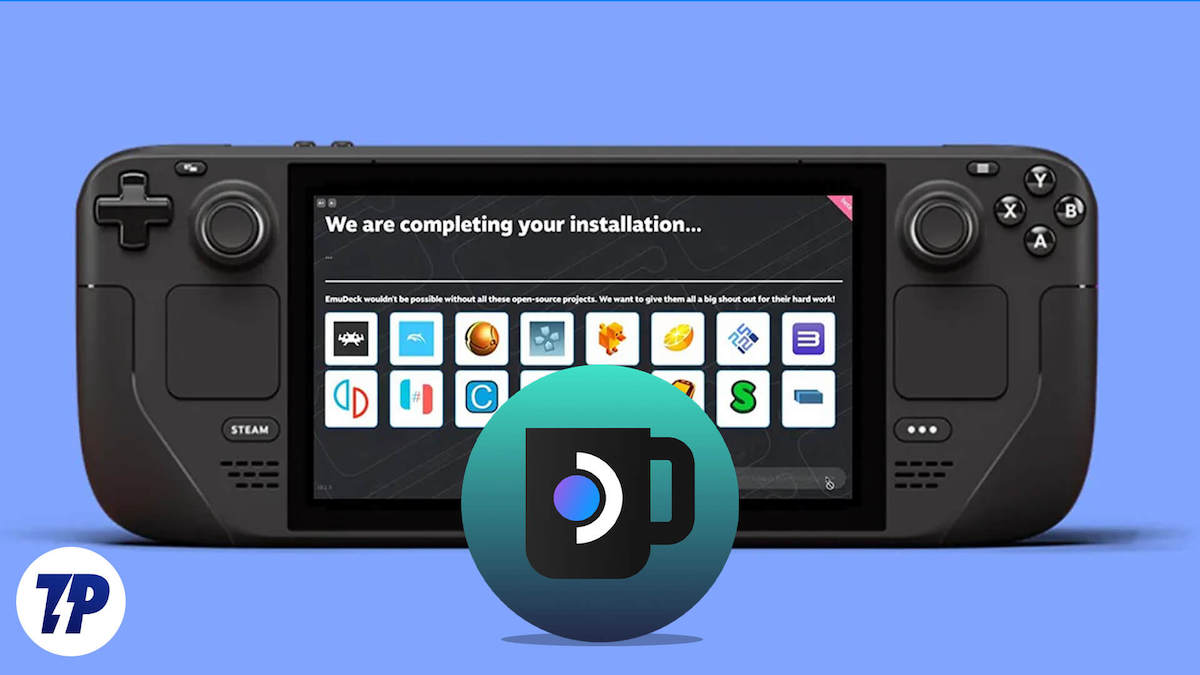
ด้วยปลั๊กอินต่างๆ ที่ออกแบบมาเฉพาะสำหรับ Steam Deck คุณสามารถทำอะไรได้อีกมาก บางอย่างยังคงถูกจำกัดตามค่าเริ่มต้น เช่น การเปลี่ยนกราฟิกเกมสำหรับเกมและซอฟต์แวร์ของบุคคลที่สามในโหมดเกม และบางอย่างเช่น ProtonDB Badges สามารถช่วยให้คุณเห็นว่าเกมได้รับการรองรับบนเด็ค Steam ได้ดีเพียงใด หากไม่มีให้ใช้งานบนร้านค้า Steam .
ตัวอย่างข้างต้นเป็นเหตุผลเพียงพอที่จะติดตั้ง Decky Loader บน Steam Deck ของคุณ ในบทความนี้ เราจะให้คำแนะนำทีละขั้นตอนเกี่ยวกับวิธีการติดตั้ง Decky Loader บน Steam Deck ของคุณ และวิธีการดาวน์โหลดปลั๊กอินต่างๆ ผ่านมัน ให้เราเริ่มต้น
สารบัญ
Decky Loader สำหรับ Steam Deck คืออะไร?
Decky Loader เป็นเครื่องมือโอเพ่นซอร์สฟรีที่สามารถติดตั้งบนเด็ค Steam ของคุณได้ Decky Loader ให้คุณติดตั้งและจัดการปลั๊กอินสำหรับเกม Steam บนเด็ค Steam ของคุณ ปลั๊กอินเหล่านี้สามารถใช้เพื่อเพิ่มประสบการณ์การเล่นเกมโดยการเพิ่มคุณสมบัติใหม่ ปรับปรุงกราฟิกหรือเปลี่ยนกลไกของเกม

เมื่อติดตั้งแล้ว คุณสามารถใช้เพื่อเรียกดูและติดตั้งปลั๊กอินจากแหล่งต่างๆ เครื่องมือนี้ยังให้คุณจัดการปลั๊กอินที่ติดตั้ง อัปเดตและถอนการติดตั้งหากจำเป็น
โดยรวมแล้ว Decky Loader เป็นเครื่องมือที่มีประโยชน์สำหรับผู้ใช้ Steam Deck ที่ต้องการปรับแต่งและปรับปรุงประสบการณ์การเล่นเกมของพวกเขา ช่วยให้คุณเพิ่มคุณสมบัติและฟังก์ชันการทำงานใหม่ๆ ให้กับเกมโปรดของคุณ และใช้งานง่าย แม้สำหรับผู้ใช้ที่ไม่เชี่ยวชาญด้านเทคนิค
วิธีการติดตั้ง Decky Loader บน Steam Deck
การติดตั้ง Decky Loader บน Steam Deck เป็นกระบวนการที่ตรงไปตรงมา แต่ก่อนอื่น คุณต้องเปิดใช้งานโหมดผู้พัฒนาบน Steam Deck ของคุณ
เปิดใช้งานโหมดผู้พัฒนาบน Steam Deck
- กดปุ่ม Steam แล้วเลื่อนลงไปที่เมนูการตั้งค่าแล้วเลือก
- เมื่อคุณอยู่ในเมนูการตั้งค่า ให้ไปที่การตั้งค่าระบบ
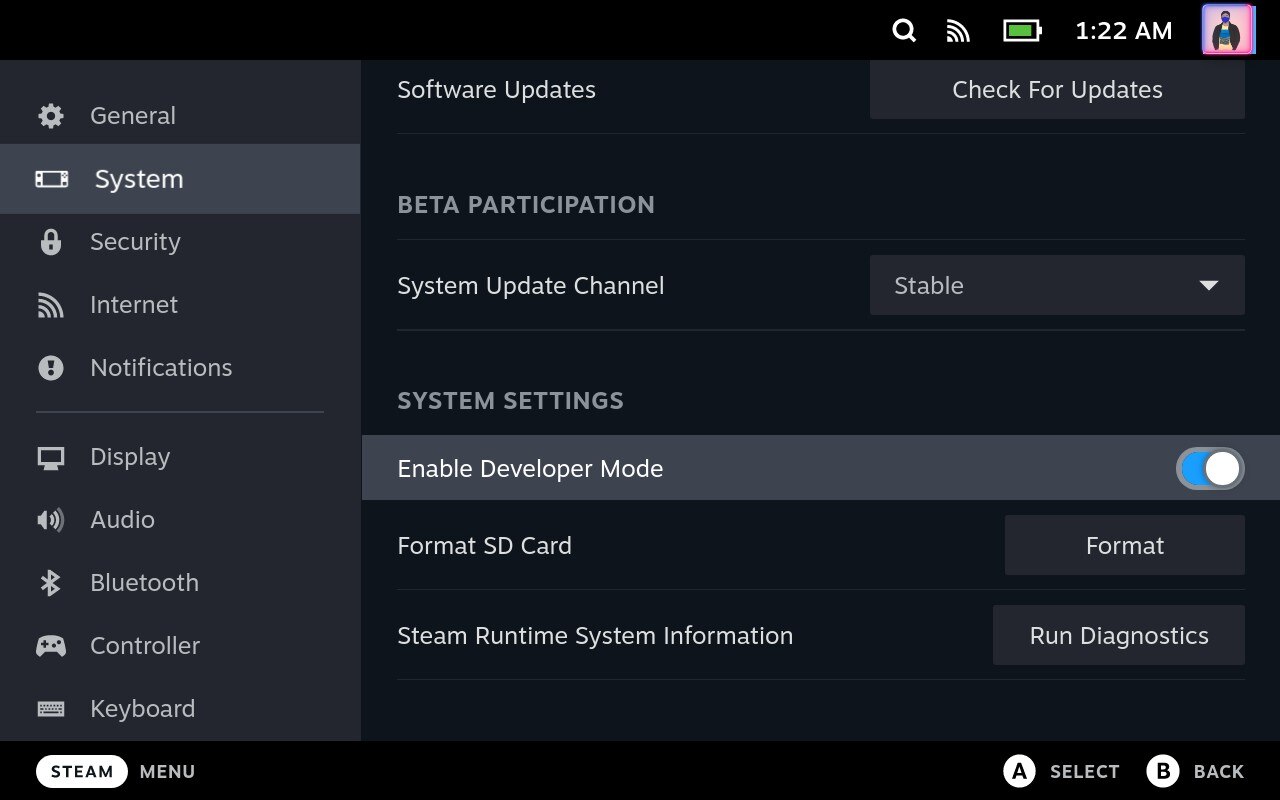
- คุณจะเห็นตัวเลือก "เปิดใช้งานโหมดนักพัฒนาซอฟต์แวร์" ที่คุณสามารถเปิดใช้งานได้
- เลื่อนเมนูการตั้งค่าลงมาเพื่อค้นหาตัวเลือกเมนูผู้พัฒนาใหม่
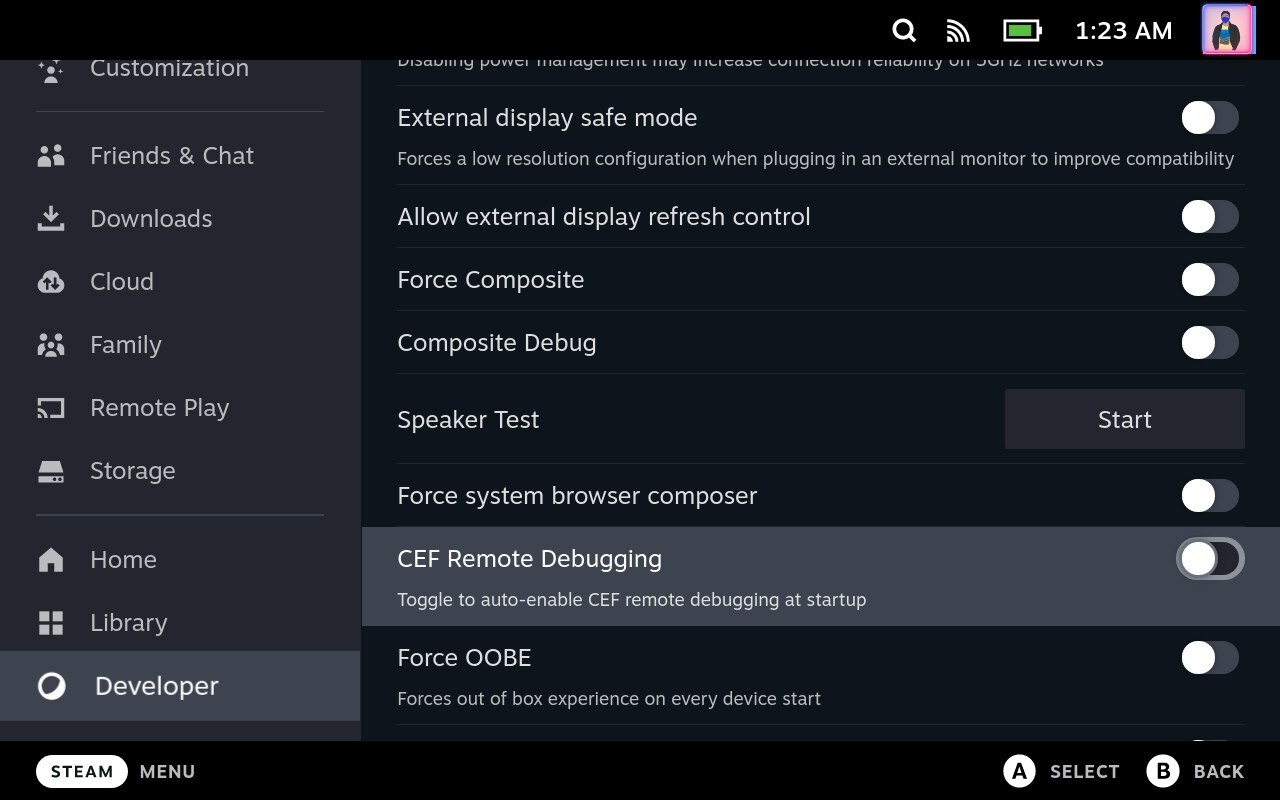
- ในเมนูผู้พัฒนา เปิดใช้งานการตั้งค่าสำหรับ CEF Remote Debugging
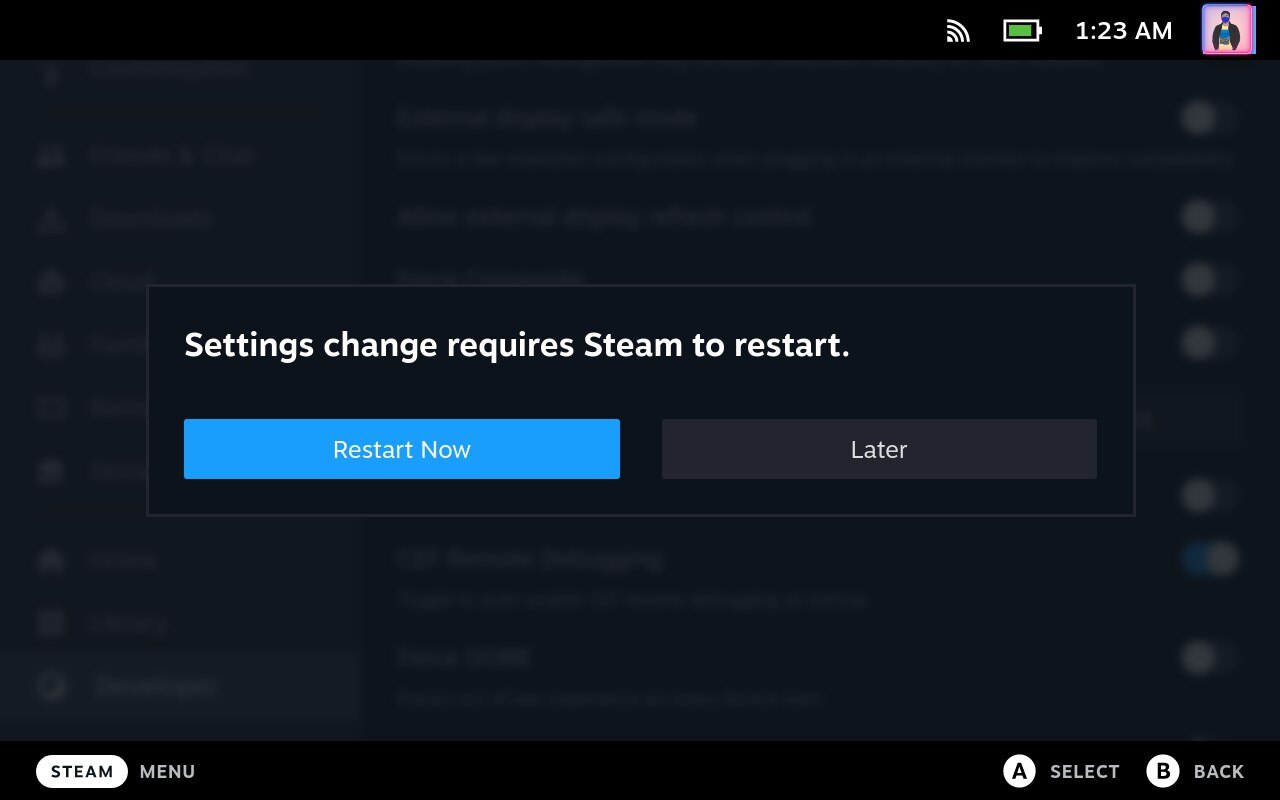
- เมื่อคุณเลือกตัวเลือกนี้ Steam Deck จะแจ้งให้คุณรีสตาร์ทคอนโซลโดยอัตโนมัติเพื่อทำการเปลี่ยนแปลง
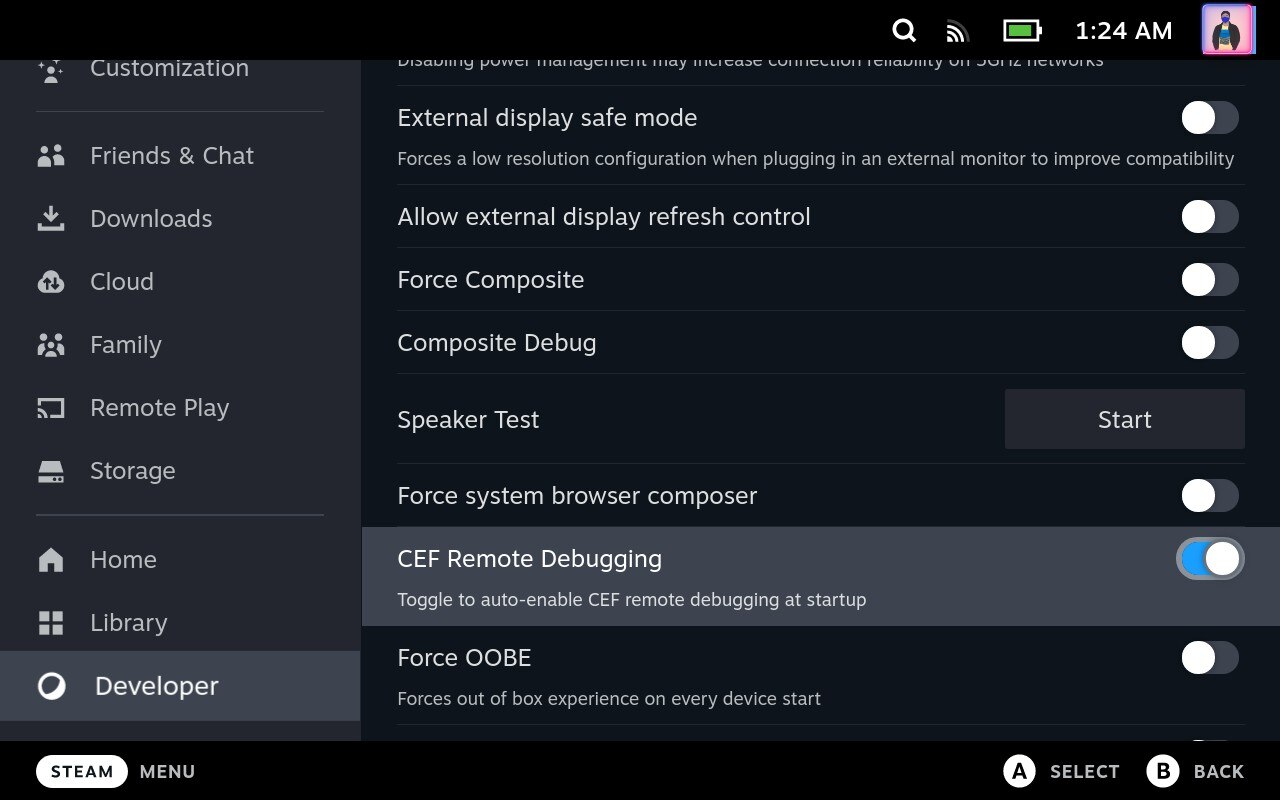
หลังจากรีบูต คุณจะต้องเปลี่ยนเป็นโหมดเดสก์ท็อป
- กดปุ่มไอน้ำ
- เลื่อนไปที่ตัวเลือกพลังงาน
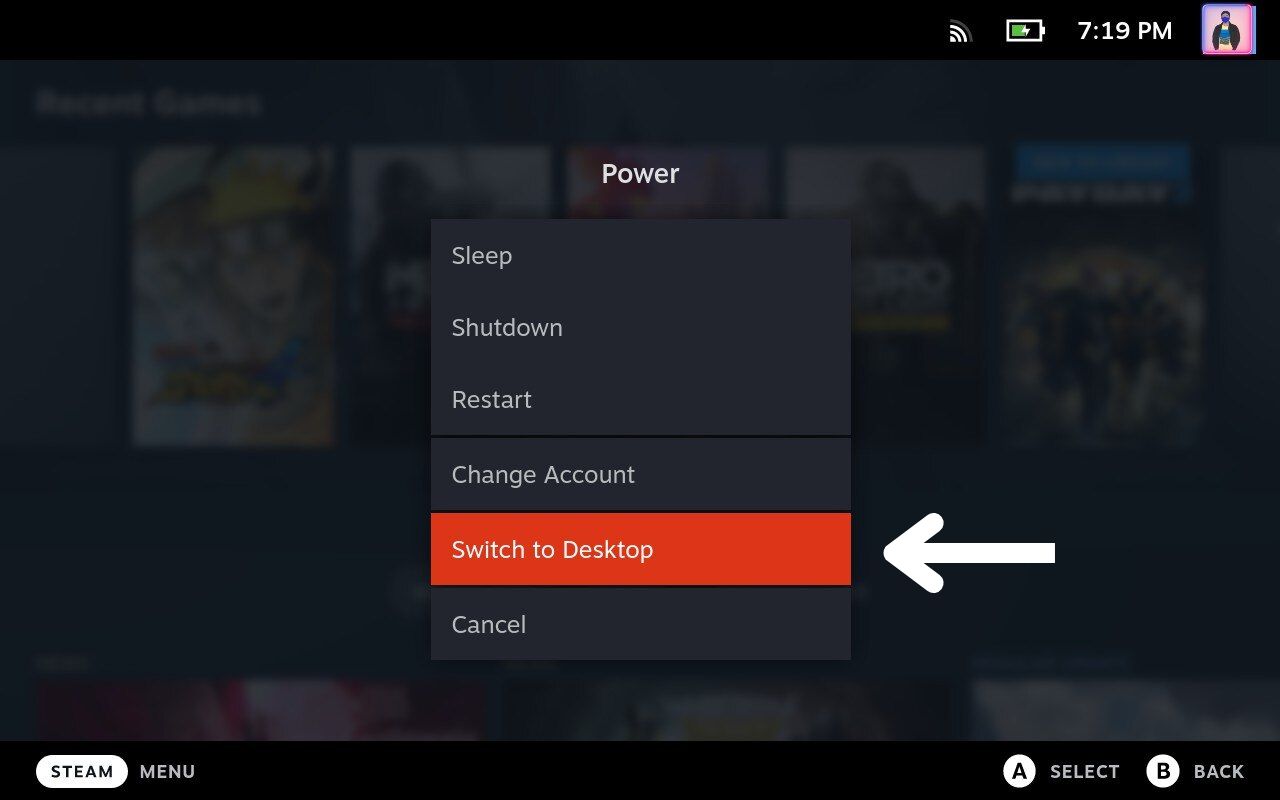
- ไปที่ตัวเลือก Switch to Desktop และคลิกที่มัน
ดาวน์โหลดและติดตั้ง Decky Loader บน Steam Deck
- ตอนนี้คุณอยู่ในโหมดเดสก์ท็อปแล้ว ให้เปิดเบราว์เซอร์ใดก็ได้ เช่น Chrome หรือ Firefox
- ไปที่เว็บไซต์ Decky Loader ตาม URL: https://deckbrew.xyz/
- ค้นหาปุ่มดาวน์โหลดที่มุมขวาบนของเว็บไซต์หรือเพียงแค่เลื่อนลงเพื่อค้นหา จากนั้นคลิกที่ปุ่มเพื่อดาวน์โหลดไฟล์การติดตั้ง

- เมื่อดาวน์โหลดไฟล์แล้ว ให้ไปที่โฟลเดอร์ดาวน์โหลดของคุณโดยใช้ตัวจัดการไฟล์ Dolphin และค้นหาไฟล์ “decky_installer.desktop”
- ดับเบิลคลิกหรือแตะสองครั้งที่ไฟล์ แล้วเลือก Run จากนั้นเลือก Continue
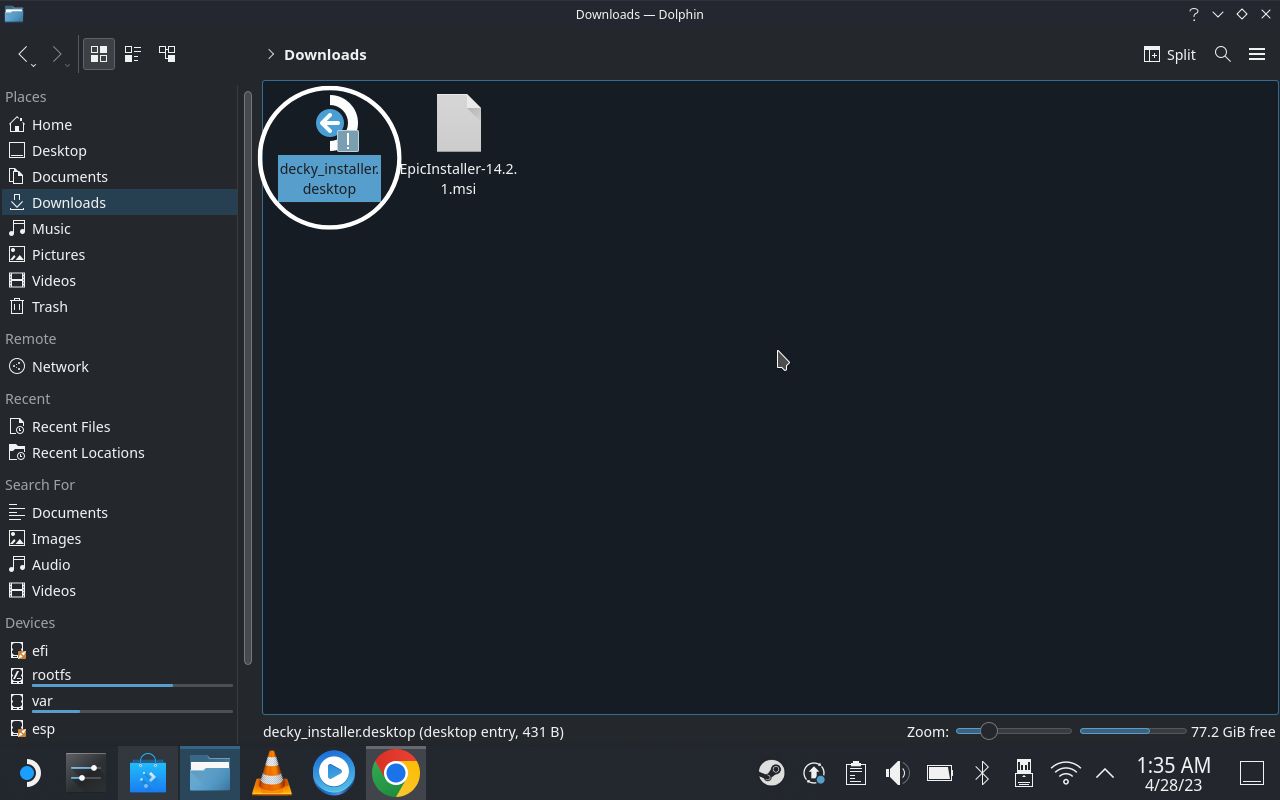
- Decky Loader จะถามคุณว่าต้องการสร้างรหัสผ่านชั่วคราวหรือไม่ เลือกใช่
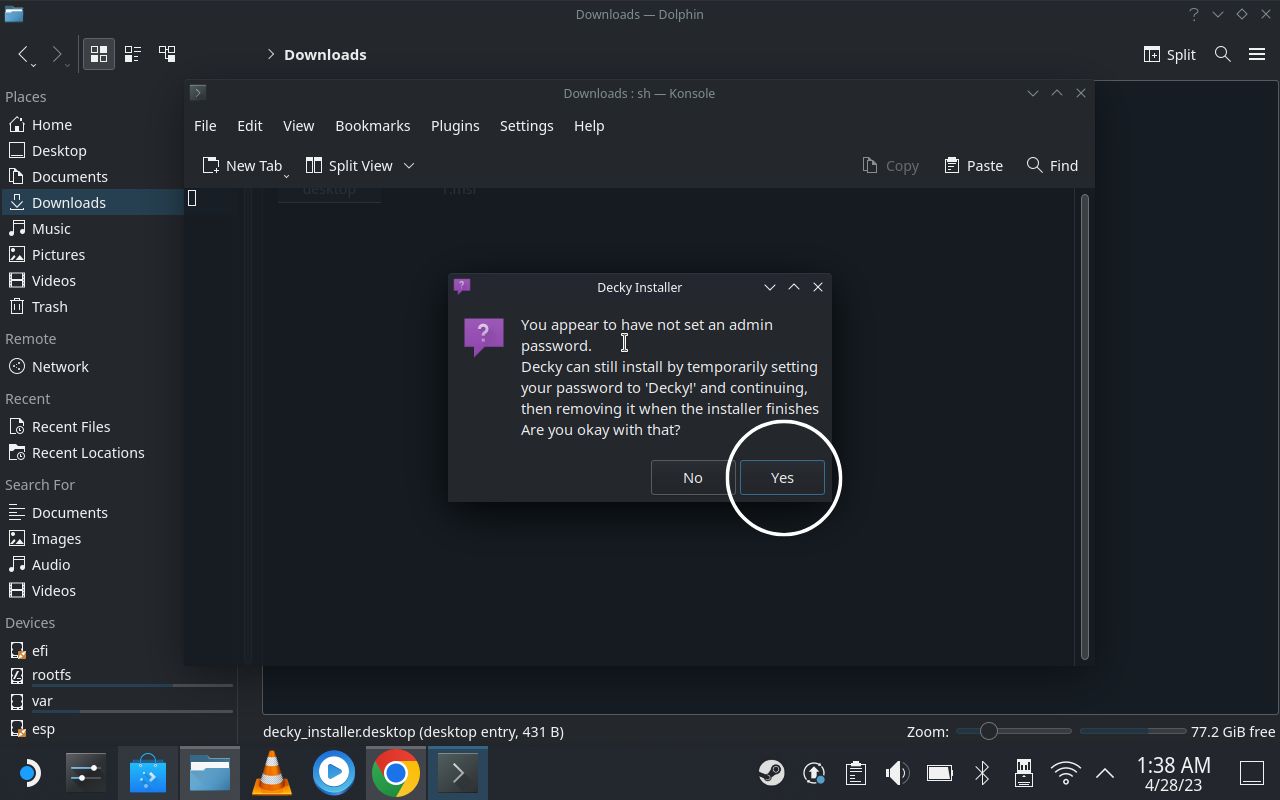
- บนหน้าจอนี้ ให้เลือกเวอร์ชันที่วางจำหน่ายของแอปพลิเคชัน แล้วคลิก ตกลง
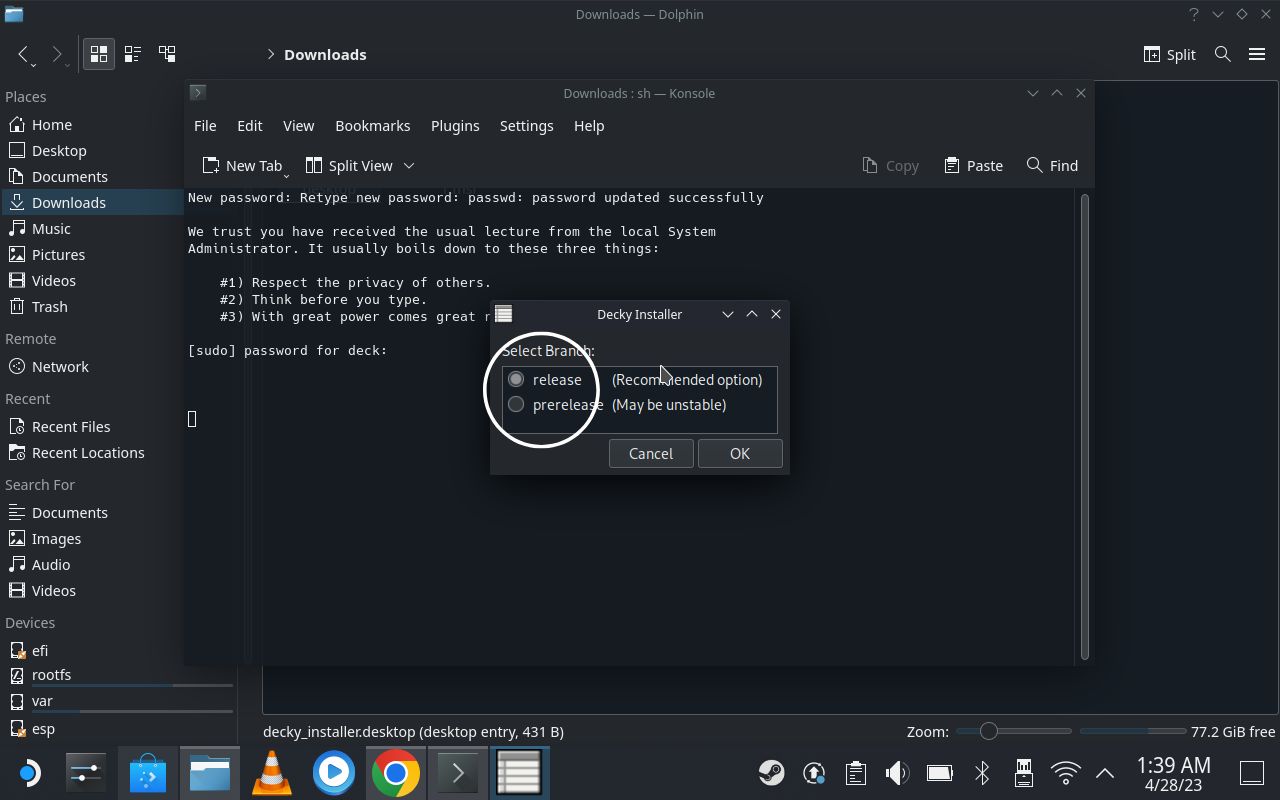
- เมื่อการติดตั้งเสร็จสิ้น คุณสามารถเลือก ตกลง เพื่อปิดหน้าต่าง
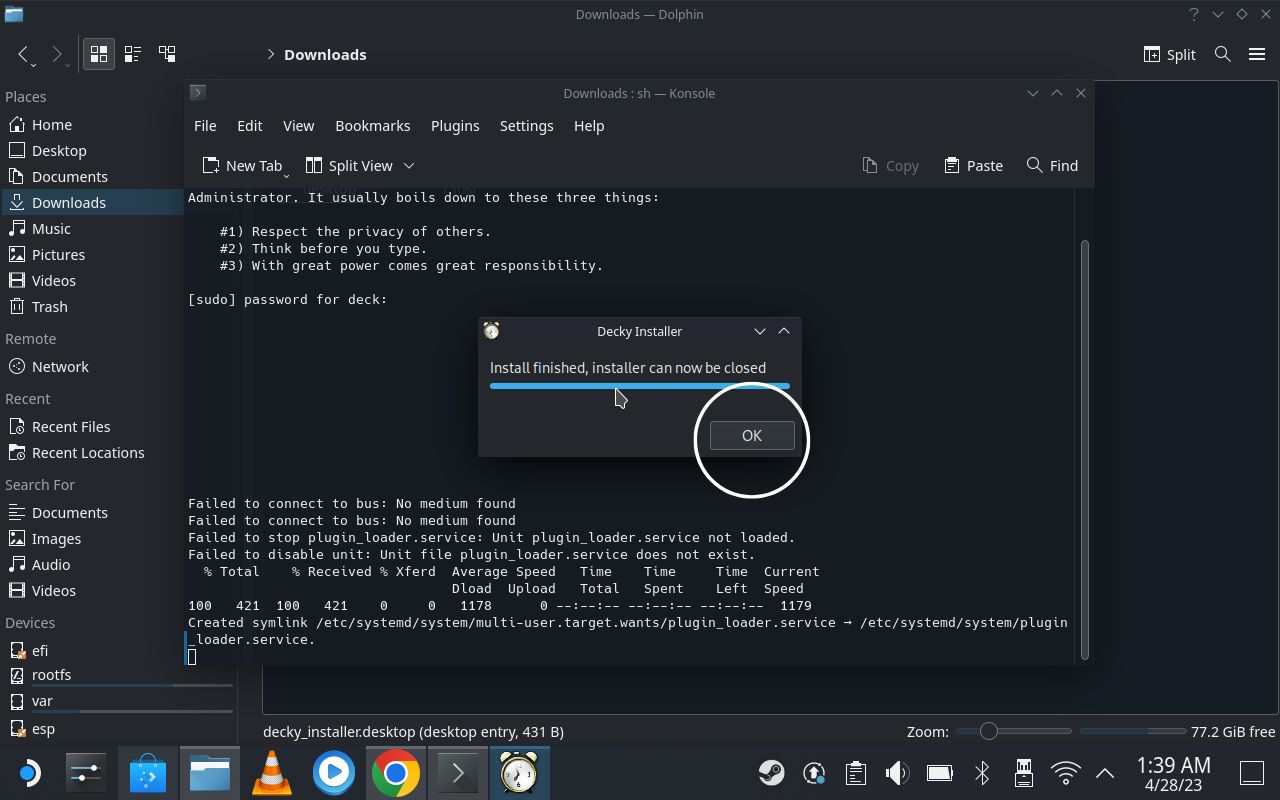
- เมื่อการติดตั้งเสร็จสิ้น ให้ไปที่เดสก์ท็อปแล้วแตะหรือดับเบิลคลิกที่ไอคอน Return to Game Mode สิ่งนี้จะนำคุณกลับสู่อินเทอร์เฟซสำรับ Steam ปกติ
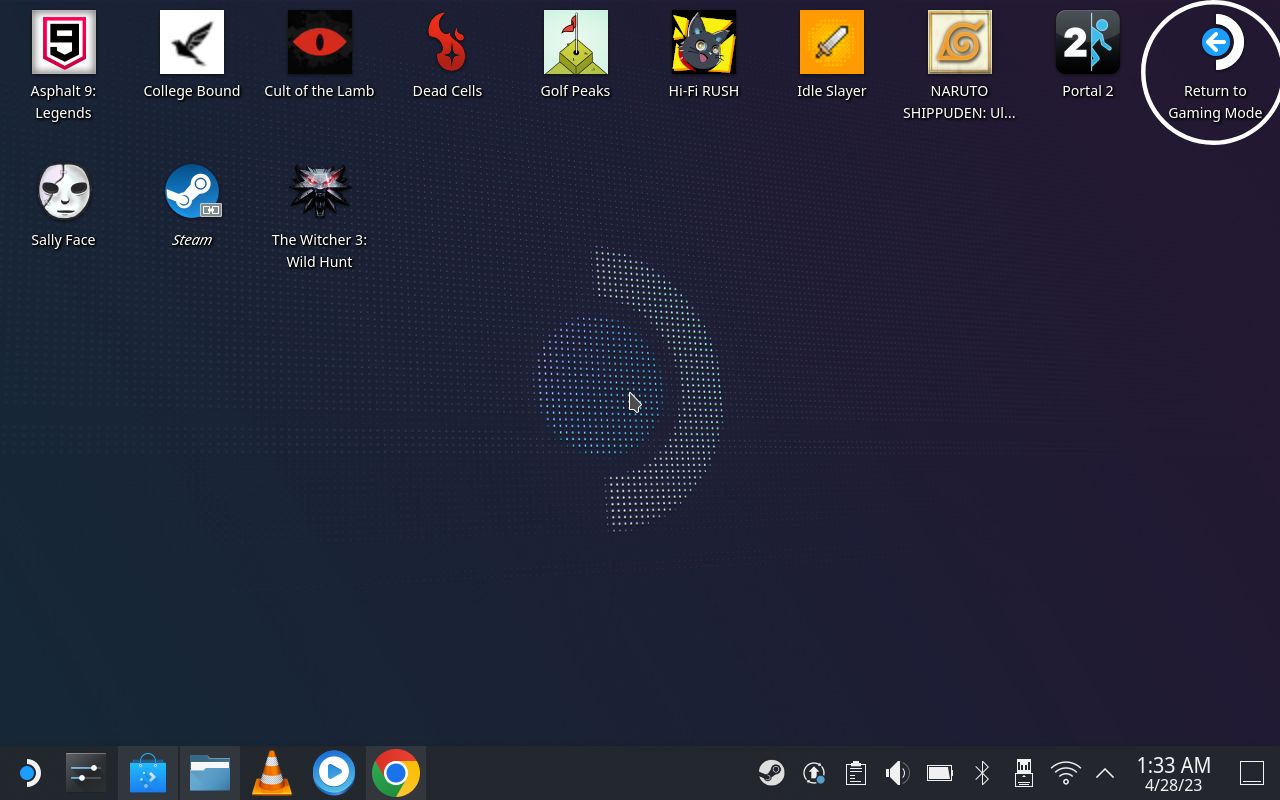
- ไปที่เมนูการเข้าถึงด่วนโดยกดปุ่มที่มีจุดสามจุดใต้แทร็คแพดด้านขวา คุณควรเห็นไอคอนเมนูใหม่ที่ดูเหมือนปลั๊ก
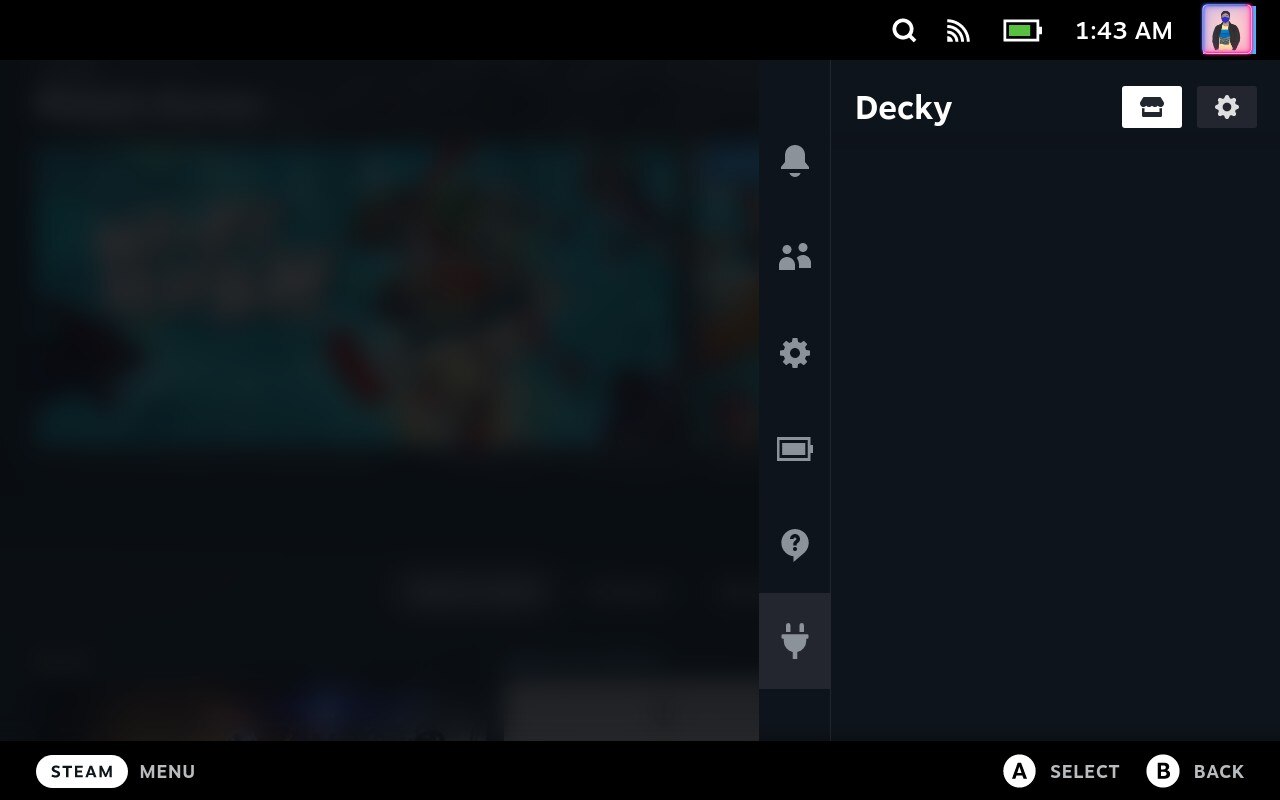
หากทุกอย่างเป็นไปตามแผน คุณจะเห็นเมนู Decky แม้ว่าตอนนี้จะว่างเปล่า แต่คุณได้ติดตั้ง Decky Loader บน Steam Deck ของคุณเรียบร้อยแล้ว

วิธีการติดตั้งปลั๊กอินโดยใช้ Decky Loader บน Steam Deck
เมื่อคุณติดตั้ง Decky Loader บนเด็ค Steam ของคุณเรียบร้อยแล้ว การติดตั้งปลั๊กอินด้วยโปรแกรมนี้ก็เป็นเรื่องง่าย เพียงทำตามขั้นตอนด้านล่างเพื่อติดตั้งปลั๊กอินบนเด็ค Steam ของคุณผ่าน Decky Loader
- เข้าถึงเมนูด่วนโดยกดปุ่มตัวเลือก คุณควรเห็นไอคอนเมนูใหม่ที่ดูเหมือนปลั๊ก นี่คือเมนูปลั๊กอิน Decky
- ในเมนูปลั๊กอิน Decky ให้คลิกไอคอนที่มุมขวาบนซึ่งดูเหมือนร้านค้า
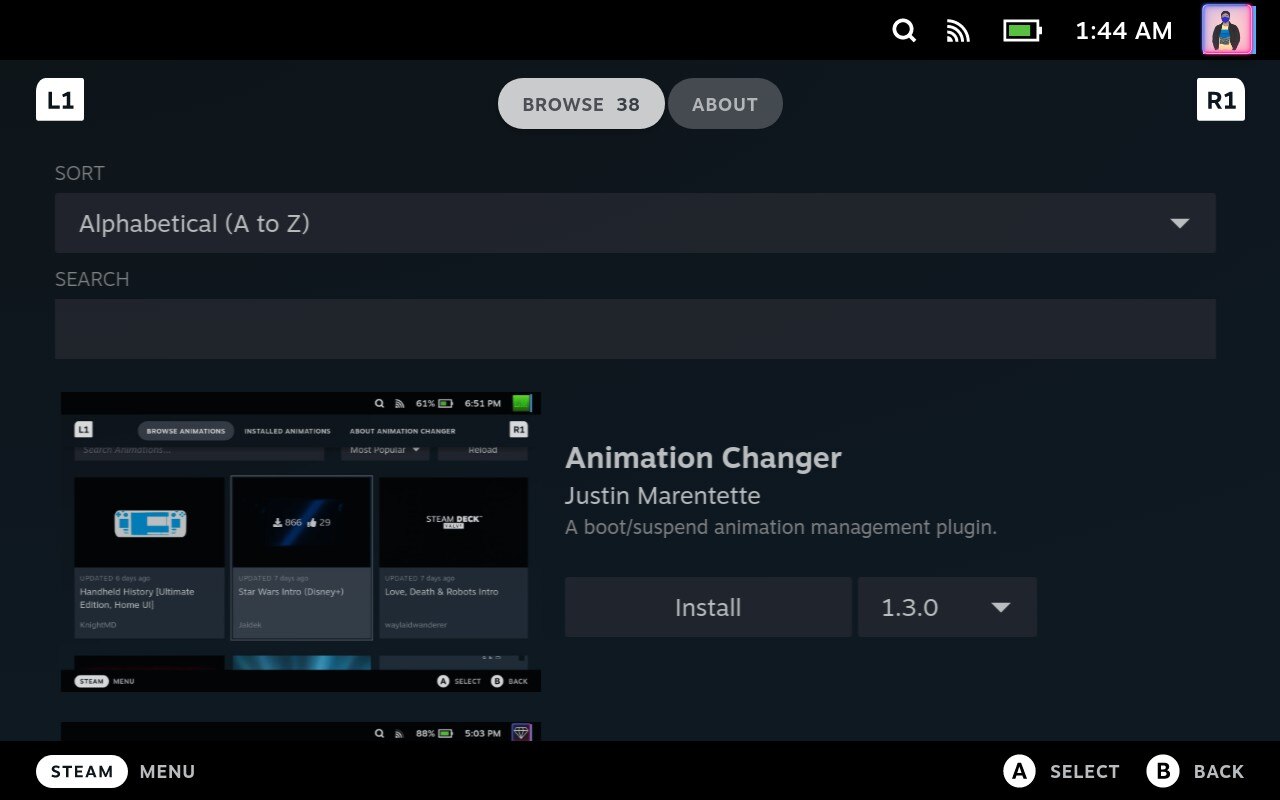
- เมื่อคุณเลือกแล้ว คุณจะเห็นรายการปลั๊กอินที่คุณสามารถดาวน์โหลดได้
- เลือกปลั๊กอินที่คุณต้องการ คลิกติดตั้ง จากนั้นปลั๊กอินจะถูกดาวน์โหลดและนำไปใช้โดยอัตโนมัติ
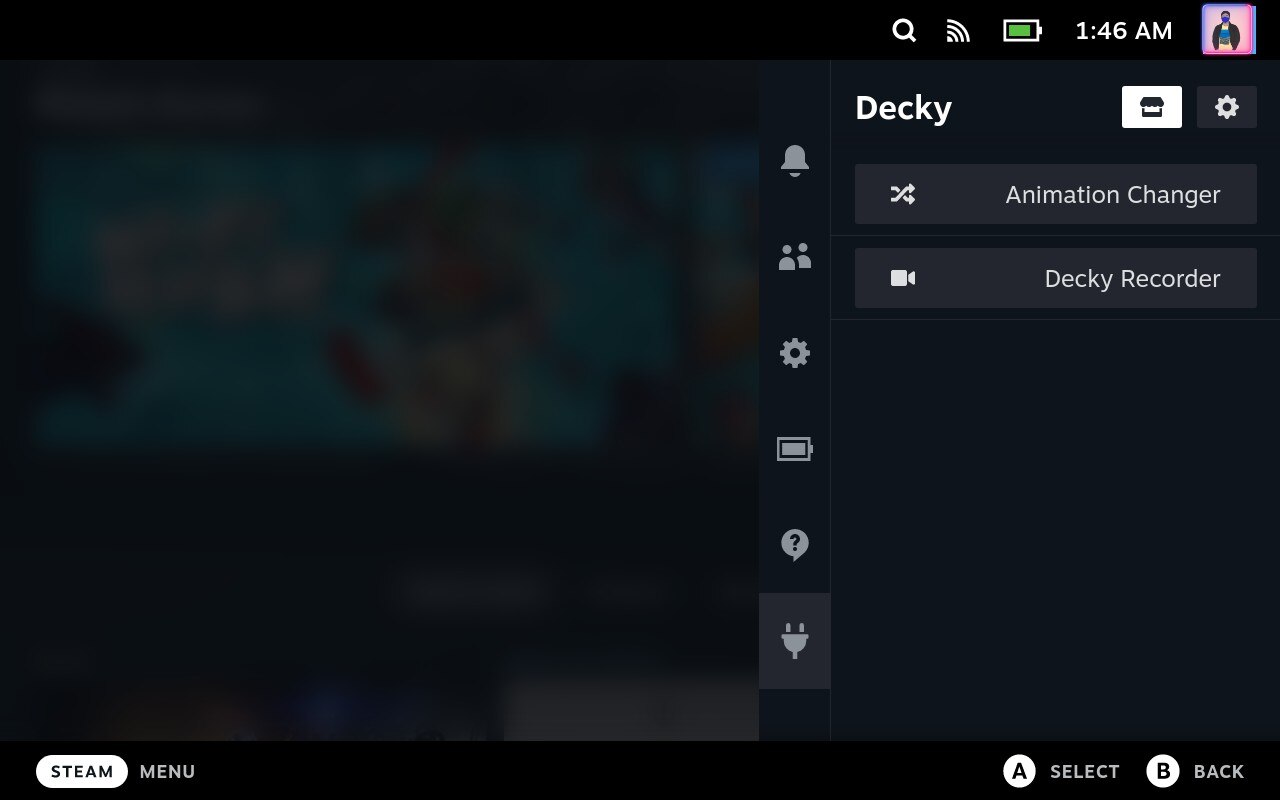
- ปลั๊กอินทั้งหมดที่คุณดาวน์โหลดผ่าน Decky จะแสดงในเมนูปลั๊กอินของ Decky จากที่นี่ คุณสามารถจัดการปลั๊กอินแต่ละตัวได้ด้วยตัวเอง
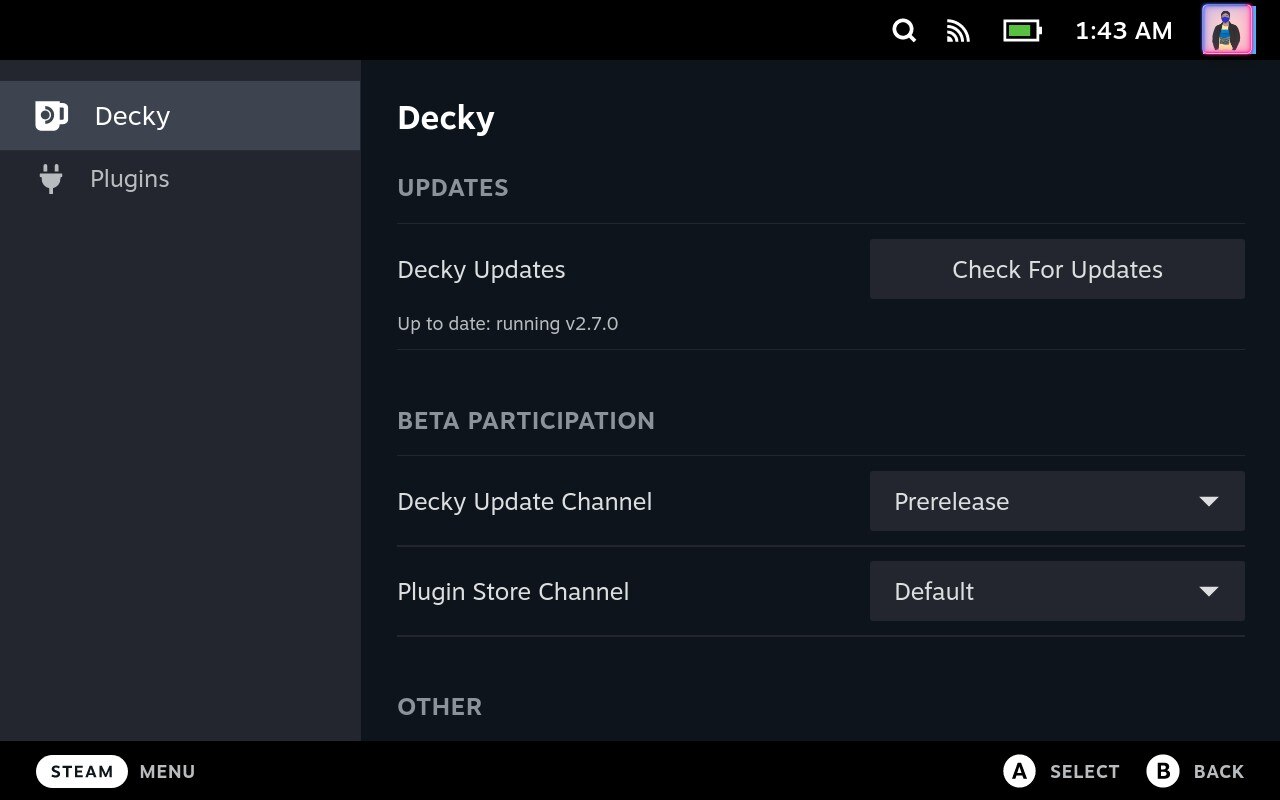
คุณยังสามารถไปที่การตั้งค่า Decky และตรวจสอบการอัปเดตและการตั้งค่าอื่นๆ ขณะที่จัดการปลั๊กอินได้จากเมนูการตั้งค่าปลั๊กอิน
ติดตั้งปลั๊กอินบน Steam Deck โดยใช้ Decky Loader
ตอนนี้คุณรู้วิธีติดตั้งปลั๊กอินต่างๆ บน Steam Deck ด้วย Decky Loader แล้ว ประสบการณ์ Steam Deck ของคุณจะสนุกสนานยิ่งขึ้น การใช้ปลั๊กอินเพื่อเปลี่ยนการตั้งค่าบางอย่างหรือธีมของอินเทอร์เฟซ Steam Deck เป็นการรีเฟรชความสวยงามโดยรวมของการใช้ SteamOS บน Steam Deck
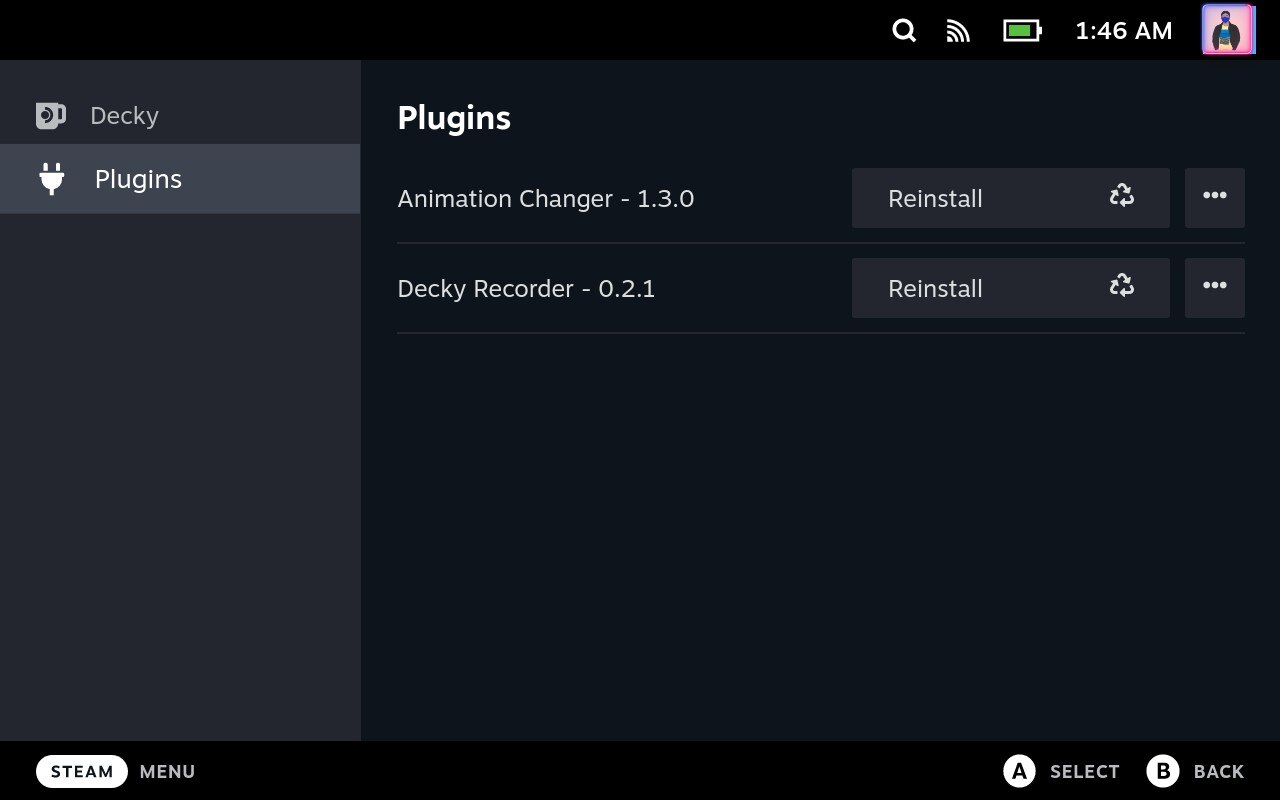
คุณสามารถลองใช้ปลั๊กอินต่างๆ และดูว่าปลั๊กอินใดที่คุณชอบมากที่สุด คุณสามารถฝากคำถามหรือคำแนะนำเกี่ยวกับ Steam Deck ไว้ในความคิดเห็นด้านล่าง
คำถามที่พบบ่อยเกี่ยวกับวิธีติดตั้งปลั๊กอินต่างๆ บน Steam Deck โดยใช้ Decky Loader
ฉันสามารถติดตั้งปลั๊กอินโดยใช้ Decky Loader บนอุปกรณ์อื่นนอกเหนือจาก Steam Deck ได้หรือไม่
ไม่ Decky Loader ได้รับการออกแบบมาโดยเฉพาะสำหรับ Steam Deck และด้วยเหตุนี้ชื่อ! เป็นไปได้น้อยมากที่ผู้พัฒนาจะรองรับอุปกรณ์อื่นนอกเหนือจาก Steam Deck ในอนาคตอันใกล้นี้
ฉันจะติดตั้ง Decky Loader บน Steam Deck ได้อย่างไร
คุณสามารถดาวน์โหลดและติดตั้ง Decky Loader ได้จากเว็บไซต์ Decky Loader ทำตามคำแนะนำที่ให้ไว้ในหน้าเพื่อทำการติดตั้งให้เสร็จสมบูรณ์
ฉันสามารถติดตั้งปลั๊กอินใด ๆ โดยใช้ Decky Loader ได้หรือไม่
Decky Loader รองรับปลั๊กอินและแอพพลิเคชั่นที่หลากหลาย แต่ไม่ใช่ทุกปลั๊กอินที่จะทำงานร่วมกับมันได้ ตรวจสอบเอกสารประกอบของปลั๊กอินเพื่อดูว่าเข้ากันได้กับ Decky Loader หรือไม่
ฉันจะติดตั้งปลั๊กอินโดยใช้ Decky Loader ได้อย่างไร
ขั้นแรก ดาวน์โหลดไฟล์ปลั๊กอินบน Steam Deck ของคุณจากร้าน Decky Loader จากนั้น เปิดแผง Decky Loader ในเมนูการเข้าถึงด่วน และเลือกปลั๊กอินที่คุณต้องการใช้
ฉันสามารถติดตั้งหลายปลั๊กอินพร้อมกันโดยใช้ Decky Loader ได้หรือไม่
ได้ คุณสามารถติดตั้งปลั๊กอินหลายตัวพร้อมกันได้โดยเลือกไฟล์ปลั๊กอินหลายไฟล์ในกล่องโต้ตอบการติดตั้ง
ฉันจะถอนการติดตั้งปลั๊กอินโดยใช้ Decky Loader ได้อย่างไร
เปิด Decky Loader แล้วเลือก "จัดการปลั๊กอิน" จากเมนู เลือกปลั๊กอินที่คุณต้องการถอนการติดตั้งและคลิกปุ่ม "ถอนการติดตั้ง"
ฉันสามารถอัปเดตปลั๊กอินโดยใช้ Decky Loader ได้หรือไม่
ได้ หากมีปลั๊กอินเวอร์ชันอัปเดต คุณสามารถอัปเดตได้โดยใช้ Decky Loader เปิด Decky Loader แล้วเลือก "จัดการปลั๊กอิน" จากเมนู หากมีการอัปเดต คุณจะเห็นปุ่ม "อัปเดต" ถัดจากปลั๊กอิน คลิกปุ่มเพื่อเริ่มกระบวนการอัปเดต
มีความเสี่ยงใด ๆ ที่เกี่ยวข้องกับการติดตั้งปลั๊กอินโดยใช้ Decky Loader หรือไม่
การติดตั้งปลั๊กอินและแอปพลิเคชันของบุคคลที่สามมีความเสี่ยงอยู่เสมอ อย่าลืมดาวน์โหลดปลั๊กอินจากแหล่งที่เชื่อถือได้และตรวจสอบเอกสารเพื่อให้แน่ใจว่าเข้ากันได้กับ Decky Loader นอกจากนี้ โปรดทราบว่าการติดตั้งปลั๊กอินอาจส่งผลต่อความเสถียรและความปลอดภัยของอุปกรณ์ของคุณ
